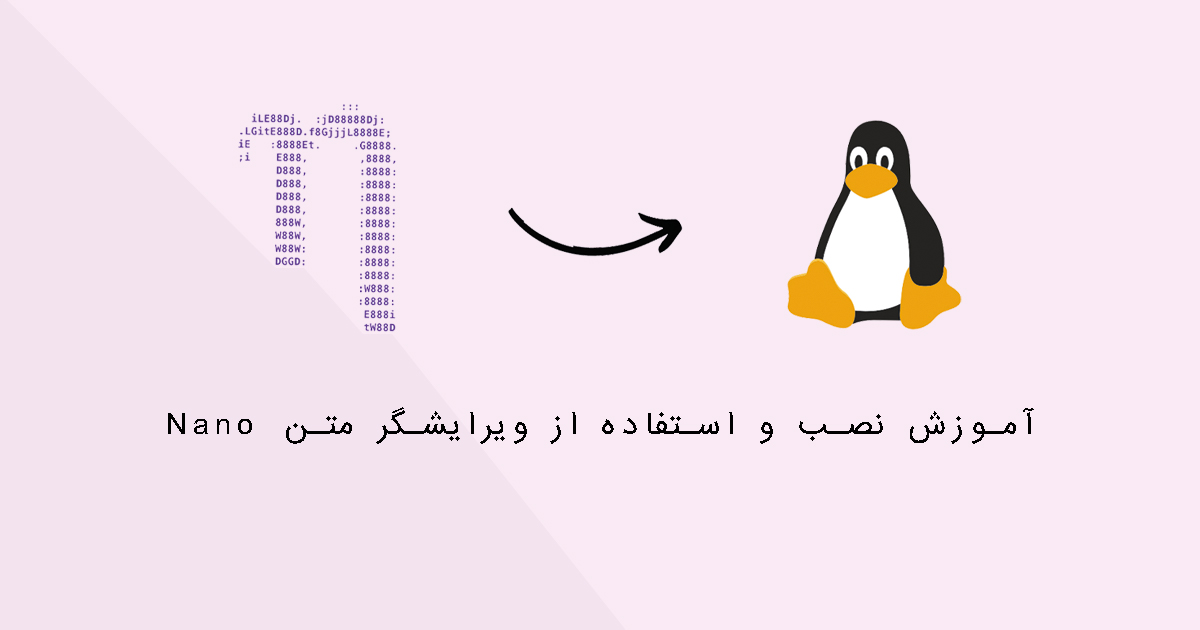مقدمه ای بر ویرایشگر متن نانو (Nano Text Editor)
ویرایشگر متن نانو را میشناسید؟ آیا تا به حال با ادیتور متن نانو کار کردهاید؟ اگر شما هم از لینوکس استفاده میکنید حتما میدانید که همه چیز در لینوکس در قالب فایل ذخیره میشود و برای ایجاد تغییرات در فایلها باید نحوه نصب و استفاده از ویرایشگرها را بدانید!
از قدرتمندترین و محبوبترین ویرایشگرهای متن در لینوکس میتوان به Emacs و Vim اشاره کرد. اما این ویرایشگرها به دلیل وجود منحنی یادگیری، برای کاربران جدید سخت و ترسناک است. یک ویرایشگر با محیط ساده و کاربرپسند که هم مبتدیها و هم حرفهایها بتوانند بسیار راحت و آسان از آن استفاده کنند، قطعا ویرایشگر متن نانو است.
در مقاله پیشرو با ما در مرکز داده پیشتاز همراه باشید تا نحوه نصب و استفاده از ویرایشگر متن نانو در لینوکس را به شما بگوییم.
ویرایشگر متن نانو
گنو نانو (GNU nano) یک ویرایشگر متن ساده، کاربرپسند و خط فرمان است که در اکثر توزیعهای لینوکس از پیش نصب شده است. ادیتور متن نانو شامل تمام عملکردهای پایهای است که از یک ویرایشگر، میتوان انتظار داشت.
این ویرایشگر ویژگیهای مختلفی دارد که در سایر ویرایشگرهای متن نیز وجود دارد که میتوان به مواردی چون بافرهای متعدد، برجستهسازی و هایلایت کردن با syntax، یافتن و جایگزینی با پشتیبانی از regular expression، غلطگیر املا و همچنین فراهم کردن همه توابع اولیه اشاره کرد.
بیشتر مبتدیان در مقایسه با ویرایشگر Vim و سایر ویرایشگرهای خط فرمان ترجیح میدهند از نانو استفاده کنند چون محیط بسیار سادهای دارد و کار با آن آسان است. همچنین Nano ویرایشگر متن UW Pico را بهبود بخشید.
Nano Editor (ویرایشگر متن نانو) را نصب کنید
به طور پیش فرض، ویرایشگر متن نانو در اکثر توزیعهای لینوکس نصب شده است. برای تایید نصب نانو، با استفاده از دستور زیر در ترمینال (Terminal) ابزار خط فرمان، نسخه نانو در حال اجرا نصب شده را نمایش دهید:

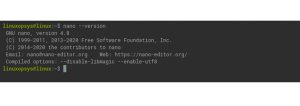
در هر صورت اگر ادیتور متن نانو روی سیستم لینوکس شما نصب نشده باشد، میتوانید به راحتی با استفاده از پکیج منیجر (package manager) توزیع خود، نانو را نصب کنید.
برای نصب nano در توزیعهای اوبونتو (Ubuntu) و دبیان (Debian)، از دستور زیر استفاده کنید:

با تایپ دستور زیر روی توزیعهای Redhat، CentOS Stream، AlmaLinux، Kali Linux و Rocky Linux میتوانید این ویرایشگر متن را نصب کنید:

در فدورا (Fedora):

Nano را به عنوان ویرایشگر پیش فرض تنظیم کنید
نانو معمولا به عنوان ویرایشگر متن پیشفرض در اکثر توزیعهای لینوکس وجود دارد اما تنظیم نیست و نیاز است که تنظیمات آن انجام شود. visudo و crontab به طور پیشفرض در ویرایشگر vi باز میشوند. با این حال، برای استفاده از نانو به عنوان ویرایشگر پیشفرض، باید متغیرهای محیط Visual و Editor را تغییر دهید.
فایل bashrc/.~را با استفاده از یک ویرایشگر متن باز کنید و تغییرات زیر را انجام دهید:

نحوه استفاده از ویرایشگر نانو
برای استفاده از ادیتور متن نانو، کافی است نانو (nano) را از ترمینال و با یک نام فایل جدید یا یک نام فایل موجود تایپ کنید. همچنین میتوانید نانو را بدون نام فایل باز کنید و بعدا هنگام ذخیره فایل، یک نام فایل ارائه دهید.

به عنوان مثال:

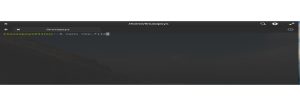
این دستور یک فایل جدید ایجاد میکند یا یک فایل موجود به نام new_file را باز میکند. میتوانید فایل متنی را ویرایش کنید و از میانبرهایی که در پایین ویرایشگر متن نانو نمایش داده میشوند برای ذخیره، خروج، لغو، جایگذاری، جایگزینی و موارد دیگر استفاده کنید.
این علامت ^ (caret) نماد کلید کنترل (Ctrl) است. برخلاف ویرایشگر Vim، nano یک ویرایشگر متن بدون حالت یا بدون mode است که برای نوشتن متن روی فایل نیازی به وارد کردن INSERT نیست. در واقع بلافاصله پس از ورود به فایل با محیط این ویرایشگر، میتوانید تایپ و ویرایش متن را شروع کنید.

پس از اتمام ویرایش یک فایل، میتوانید فایل را با فشار دادن Ctrl+O از صفحه کلید ذخیره کنید. اگر میخواهید در فایل فعلی تغییراتی ایجاد کنید، کلید Enter را فشار دهید. همچنین میتوانید یک نام فایل جدید به آن اختصاص دهید و کلید Enter را فشار دهید. مطمئن شوید که برای ذخیره تغییرات، مجوزهای نوشتن مناسب روی فایل یا دایرکتوری دارید.
از Ctrl+x برای خروج از ویرایشگر نانو استفاده کنید، اگر تغییری در فایل ایجاد شود از شما میخواهد یکی از گزینههای بله یا خیر را برای ذخیره انتخاب کنید.
دستور نانو پرچمهای خط فرمان را میپذیرد. به عنوان مثال برای تنظیم شماره خطوط در یک متن، فایل را به صورت زیر باز کنید:

همچنین میتوانید خط زیر را در فایل nanorc./~ اضافه کنید:

نحوه ذخیره و خارج شدن در ویرایشگر نانو
برای ذخیره و خروج فایل از ویرایشگر نانو، Ctrl+X را از صفحه کلید فشار دهید. پس از فشردن Ctrl+X از شما خواسته میشود یکی از گزینههای Y (بله) برای ذخیره و N (خیر) برای خروج بدون ذخیره، یا Ctrl+C برای لغو صفحه نمایش را انتخاب کنید. بسته به کاری که مدنظر دارید یکی از گزینهها را انتخاب کنید و ویرایش را ادامه دهید.

عملیات پایه نانو
در این قسمت به معرفی برخی از عملیات رایج در ویرایشگر نانو همچون برش، کپی، چسباندن و … میپردازیم تا بیشتر با نحوه استفاده از این نوع ویرایشگر آشنا شوید.
حذف خطوط (Delete Lines)
برای حذف یک خط، مکان نما را به خط مورد نظر منتقل کنید و Ctrl+K را فشار دهید، با این کار کل خط حذف میشود. برای حذف خطوط انتخاب شده در ویرایشگر متن نانو، ابتدا با فشار دادن Ctrl+Shift+6 یا Alt+A شروع متن خود را علامت بزنید. موقعیت مکان نما فعلی به عنوان موقعیت شروع انتخاب علامتگذاری میشود.
اکنون مکان نما را با استفاده از کلیدهای جهتدار به سمت جایی که باید حذف کنید، حرکت دهید. آن منطقه انتخاب خواهد شد. برای لغو انتخاب، Ctrl+6 را فشار دهید. اگر همچنان قصد حذف دارید میتوانید Ctrl+K را فشار دهید تا کل بلوک انتخابی حذف شود.
برش بزنید و بچسبانید (Cut and paste)
ابتدا متنی را که میخواهید برش دهید (کات کنید)، انتخاب کنید. Alt+A یا Ctrl+Shift+6 را فشار دهید تا انتخاب را همانطور که در قسمت قبل ذکر شد علامتگذاری کنید. حالا Ctrl+K را از صفحه کلید فشار دهید تا متن برداشته شود.
برای چسباندن متن (paste کردن)، به فایلی که میخواهید بروید و سپس Ctrl+u را فشار دهید.
کپی کردن (Copy)
ابتدا متنی را که میخواهید کپی کنید، انتخاب کنید. سپس برای کپی کردن بلوک متن انتخاب شده، دستور Alt+6 را فشار دهید.
جستجو کردن (Search)
برای جستجوی یک رشته خاص، Ctrl+W را از صفحه کلید فشار دهید. در اعلان، رشتهای از جملات یا عبارتی را که میخواهید جستجو کنید، تایپ کنید و Enter کنید. با این کار مکان نما روی اولین عبارت منطبق با جستجوی شما قرار میگیرد و میتوانید یک جستجوی رو به جلو را انجام دهید. در واقع برای رفتن به نتیجه بعدیمطابق با جستجوی شما، باید Alt+W را فشار دهید.
برای جستجوی معکوس، Ctrl+Q را فشار دهید. در این حالت شما به آخرین مطلب مطابق با جستجوی خود هدایت میشوید. برای رفتن به موقعیتهای قبل از عبارت یافت شده که آن هم حاوی عبارتی است که با جستجوی شما مطابقت دارد، میتوانید همزمان دو کلید Alt+Q را فشار دهید.
برای جستجوی یک شماره خط خاص، _+Ctrl را فشار دهید و سپس شماره خطی را که میخواهید جستجو کنید، وارد کنید. در این حالت پس از Enter کردن شما دقیقا به همان خطی از متن میروید که آن را تایپ کردید.
پیدا کنید و جایگزین کنید (Find and Replace)
اگر میخواهید کلمه یا خطی را پیدا کنید و آن را با دیگری جایگزین کنید، \+Ctrl را فشار دهید. عبارت جستجویی را که میخواهید پیدا کنید، تایپ کنید و همچنین متنی را که قرار است جایگزین شود وارد کنید و کلید Enter را فشار دهید.
پس از اجرای عمل فوق، ویرایشگر، مکان نما را به اولین تطابق منتقل میکند و از شما میپرسد که آیا میخواهید این مطابقت را جایگزین کنید یا خیر.
Y یا N، یکی را متناسب با هدف خود فشار دهید سپس کلید Enter را فشار دهید تا به سمت مرحله بعدی حرکت کنید. کلید A را از صفحه کلید فشار دهید تا همه موارد مطابق با آنچه میخواهید جایگزین عبارت قبلی شود.
واگرد (Undo)
اگر به اشتباه برخی تغییرات را ایجاد کردید، میتوانید با استفاده از Alt+U این تغییرات را لغو کنید. از Alt+E برای انجام مجدد همان تغییرات استفاده کنید.
دستورات مفید نانو
در اینجا تعدادی از دستورات مفید ویرایشگر نانو را برای شما لیست کردهایم تا دسترسی راحتتری به برنامه داشته باشید و به سادگی از آن استفاده کنید.
|
دستور |
توضیحات |
| Ctrl+O | ذخیره تغییرات اعمال شده در فایل |
| Ctrl+S | ذخیره کردن فایل فعلی |
| Alt+A | انتخاب متن، انتقال مکان نما برای انتخاب بخشی از متن |
| Ctrl+K | برش (کات کردن) خط فعلی یا متن انتخاب شده |
| Alt+6 | کپی کردن خط فعلی یا متن انتخاب شده در کلیپ بورد |
| Ctrl+U | جایگذاری کردن محتوای کلیپ بورد |
| Alt+U | لغو کردن عمل یا کار انجام شده |
| Alt+E | انجام دادن و از سرگیری عمل لغو شده |
| Ctrl+W | جستجوی رشته عبارات به جلو |
| Ctrl+Q | جستجوی عبارات به سمت عقب (از انتها به ابتدای متن) |
| Alt+W | بررسی کردن رفتن به رشته عبارات بعدی (خطور) رو به جلو |
| Alt+Q | بررسی کردن رفتن به رشته عبارات بعدی (خطور) رو به عقب |
| Alt+G | درخواست پرش به یک شماره خط خاص |
| Ctrl+C | نمایش شماره خط فعلی، شماره ستون، موقعیت کاراکتر |
| Alt+N | تغییر شماره خطها |
| Ctrl+F | برای حرکت مکان نما یک کاراکتر به جلو |
| Ctrl+B | بردن و انتقال مکان نما یک کاراکتر به عقب |
| Ctrl+N | انتقال مکان نما به خط بعدی |
| Ctrl+P | برگرداندن مکان نما به خط قبلی |
| Ctrl+Space | انتقال مکان نما یک کلمه به جلو |
| Alt+Space | انتقال مکان نما یک کلمه به عقب |
| Ctrl+A | حرکت و انتقال مکان نما در ابتدای خط |
| Ctrl+E | حرکت و انتقال مکان نما در انتهای خط |
اگر دستورات نانو را فراموش کردید، میتوانید Ctrl+G را فشار دهید تا منوی راهنما باز شود.
جمع بندی
ویرایشگر متن گنو نانو یک ویرایشگر عالی برای مبتدیان و حرفهایها برای ویرایش متن است. در این نوشتار نحوه نصب و استفاده از ویرایشگر متن نانو در لینوکس را ارائه کردیم. شما میتوانید با استفاده از این مقاله ویرایشگر متن نانو را در لینوکس نصب کنید و برای ویرایش متون از آن استفاده کنید.
سوالات متداول
کاربرد دستور نانو در لینوکس چیست؟
نانو ابزاری برای ویرایش فایلهای متنی در لینوکس است.
سادهترین ابزار برای ویرایش فایلهای متنی در لینوکس کدام است؟
ابزارهای مختلفی چون emacs، vi/vim و … وجود دارند اما ابزاری با محیطی ساده و کاربردی، ویرایشگر نانواست.